win10 raw文件怎么转jpg格式 win10电脑raw格式照片怎么转换成jpg
更新时间:2021-07-05 09:47:34作者:xinxin
在win10系统中,拥有着众多的文件格式,有些文件格式的打开方式却非常的麻烦,其中就有raw文件,当然用户也可以将这些文件转换成其它比较容易打开的文件格式,例如jpg格式文件,那么win10 raw文件怎么转jpg格式呢?下面小编就来教大家win10电脑raw格式照片转换成jpg操作方法。
推荐下载:win10纯净版gho
具体方法:
1、打开Photoshop软件(如果没有请先安装),版本不限制
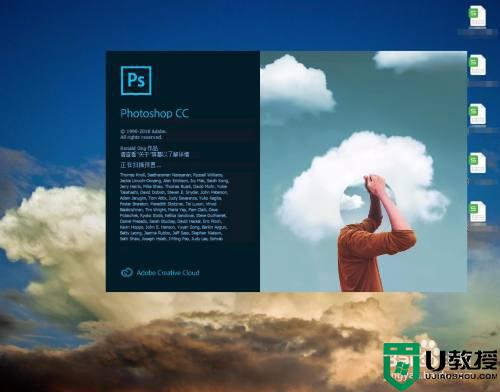
2、在Photoshop界面中,鼠标左键单击打开
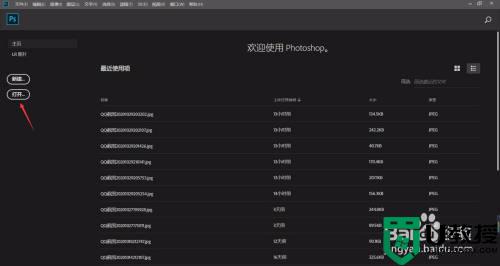
3、将所需要调整的图片导入到Photoshop中,点击确定
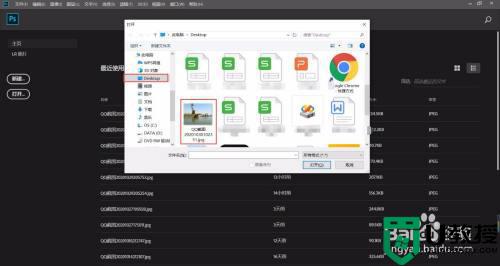
4、在Photoshop中,按快捷键ctrl+s,弹出另存为界面,将格式调整为jpg格式,点击保存,便实现将raw格式照片转换成jpg。
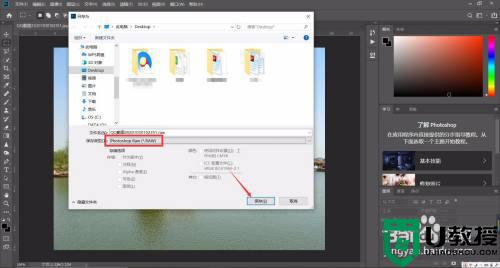
以上就是关于win10电脑raw格式照片转换成jpg操作方法了,还有不懂得用户就可以根据小编的方法来操作吧,希望能够帮助到大家。
win10 raw文件怎么转jpg格式 win10电脑raw格式照片怎么转换成jpg相关教程
- 怎么把文本转化为batwin10 win10怎么把文本格式转换成bat格式
- 怎么打开raw格式照片win10 在win10电脑上怎么打开raw格式的图片
- win10如何预览raw格式的照片 win10预览raw格式照片的具体方法
- win10 fat32转换ntfs命令是什么 win10系统如何用命令将U盘fat32格式转换成ntfs格式
- win10系统raw格式怎么打开 win10电脑如何打开raw格式
- Win11如何替换dll文件 Win11替换dll文件的方法 系统之家
- Win10系统播放器无法正常运行怎么办 系统之家
- 李斌 蔚来手机进展顺利 一年内要换手机的用户可以等等 系统之家
- 数据显示特斯拉Cybertruck电动皮卡已预订超过160万辆 系统之家
- 小米智能生态新品预热 包括小米首款高性能桌面生产力产品 系统之家
- 微软建议索尼让第一方游戏首发加入 PS Plus 订阅库 从而与 XGP 竞争 系统之家
热门推荐
win10系统教程推荐
- 1 window10投屏步骤 windows10电脑如何投屏
- 2 Win10声音调节不了为什么 Win10无法调节声音的解决方案
- 3 怎样取消win10电脑开机密码 win10取消开机密码的方法步骤
- 4 win10关闭通知弹窗设置方法 win10怎么关闭弹窗通知
- 5 重装win10系统usb失灵怎么办 win10系统重装后usb失灵修复方法
- 6 win10免驱无线网卡无法识别怎么办 win10无法识别无线网卡免驱版处理方法
- 7 修复win10系统蓝屏提示system service exception错误方法
- 8 win10未分配磁盘合并设置方法 win10怎么把两个未分配磁盘合并
- 9 如何提高cf的fps值win10 win10 cf的fps低怎么办
- 10 win10锁屏不显示时间怎么办 win10锁屏没有显示时间处理方法

